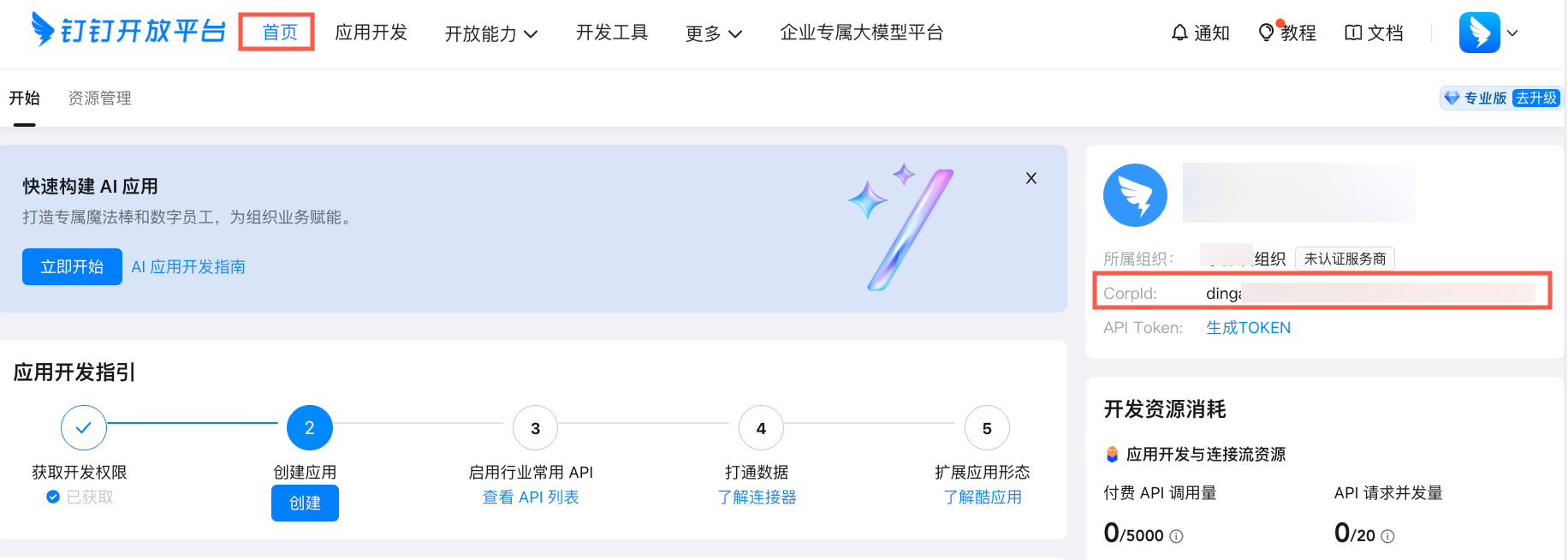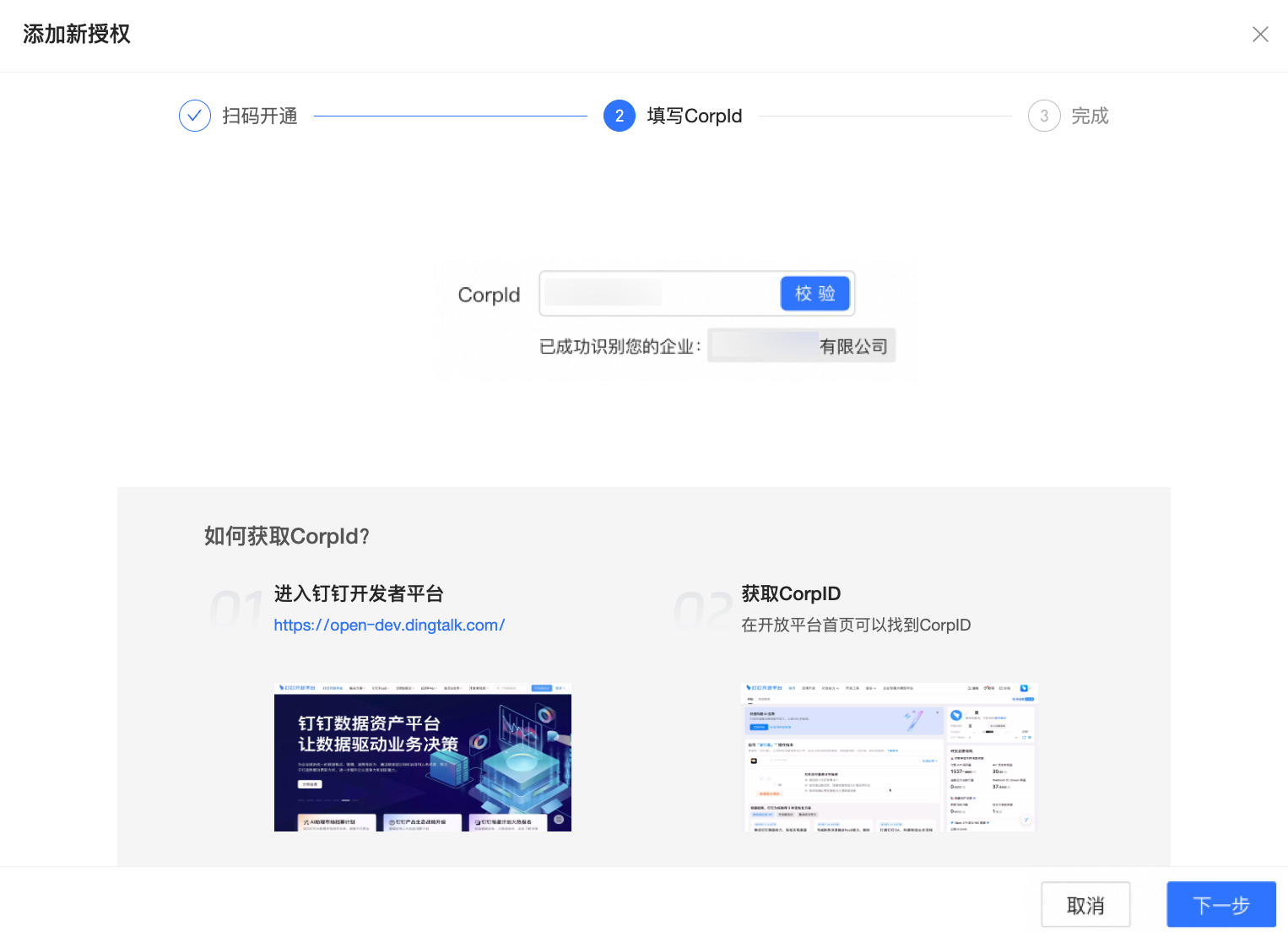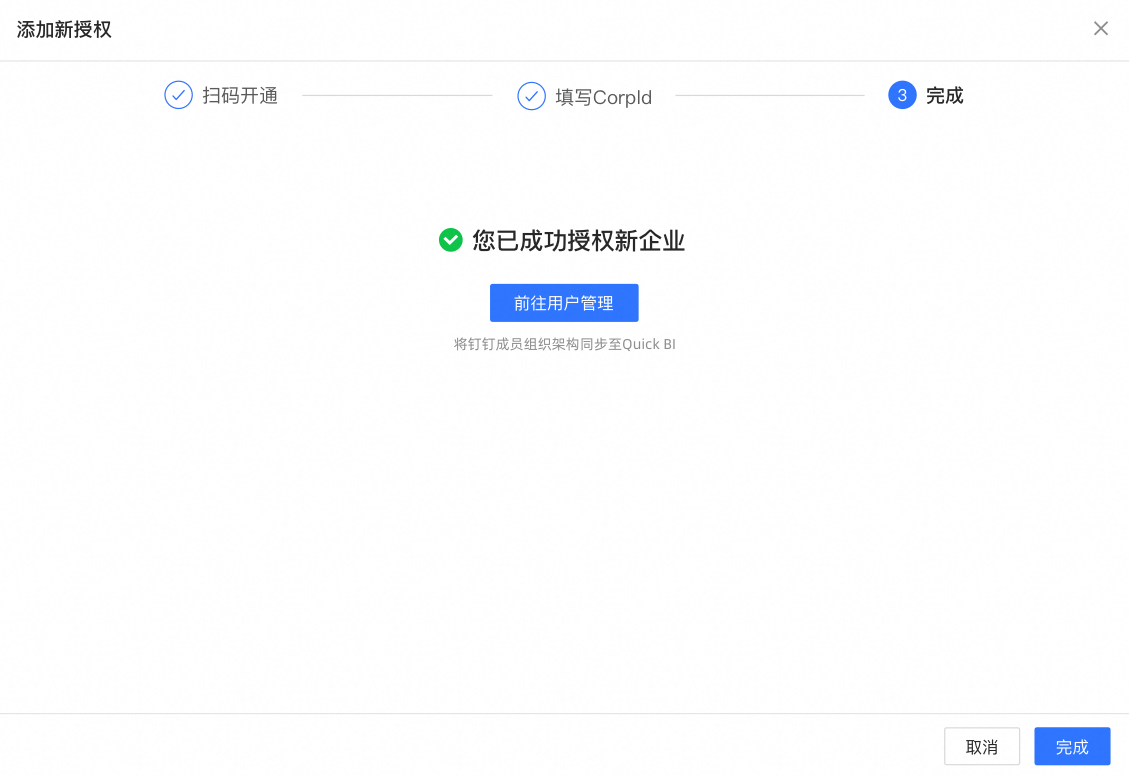为解决企业用户在移动端查看报表的问题,Quick BI推出钉钉移动端,钉钉企业管理员可以为某团队开通钉钉微应用,该团队的企业员工绑定钉钉微应用后,可以在钉钉移动端查看报表。本文为您介绍企业管理员如何开通钉钉微应用服务以及如何进行钉钉接口授权。
前提条件
您为钉钉企业管理员,且满足以下条件:
您已创建了1个团队,且团队下至少添加了1名企业员工。
您已绑定Quick BI网页版的钉钉账号。
限制说明
由于钉钉侧限制,钉钉标准版接口累计可调用次数为5000次/月。若该调用量无法满足需求,您可升级至钉钉专业版、钉钉专属版扩容调用次数。具体请参见钉钉PaaS能力调整公告。
Quick BI专业版支持添加多个授权企业(上限为5个),满足用户所属的企业可能有多个独立的主体(如子公司或分支机构),并且这些主体需要共同访问同一套Quick BI的场景诉求。
操作步骤
在钉钉接口授权页面,点击添加授权按钮,即可在添加新授权弹窗中完成企业授权,具体操作说明如下。

步骤一:Quick BI微应用开通
在钉钉移动端安装Quick BI微应用。
打开钉钉移动端,扫描添加新授权弹窗中的二维码。
说明公共云及国际站各个站点对应的开通二维码不一样,请以各环境提供的二维码为准。
在选择所属团队页面,找到需要开通Quick BI微应用的团队。
说明请确保您为该团队的管理员。
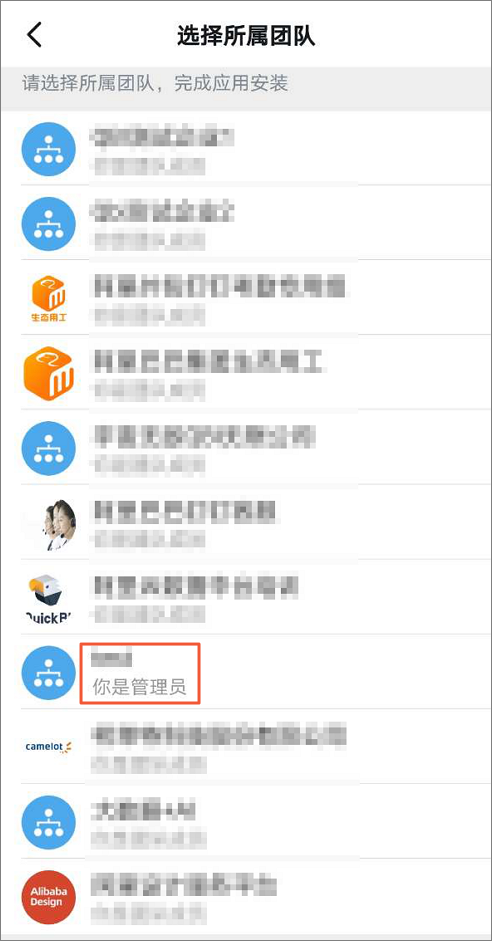
按照页面提示完成Qucik BI微应用的开通。
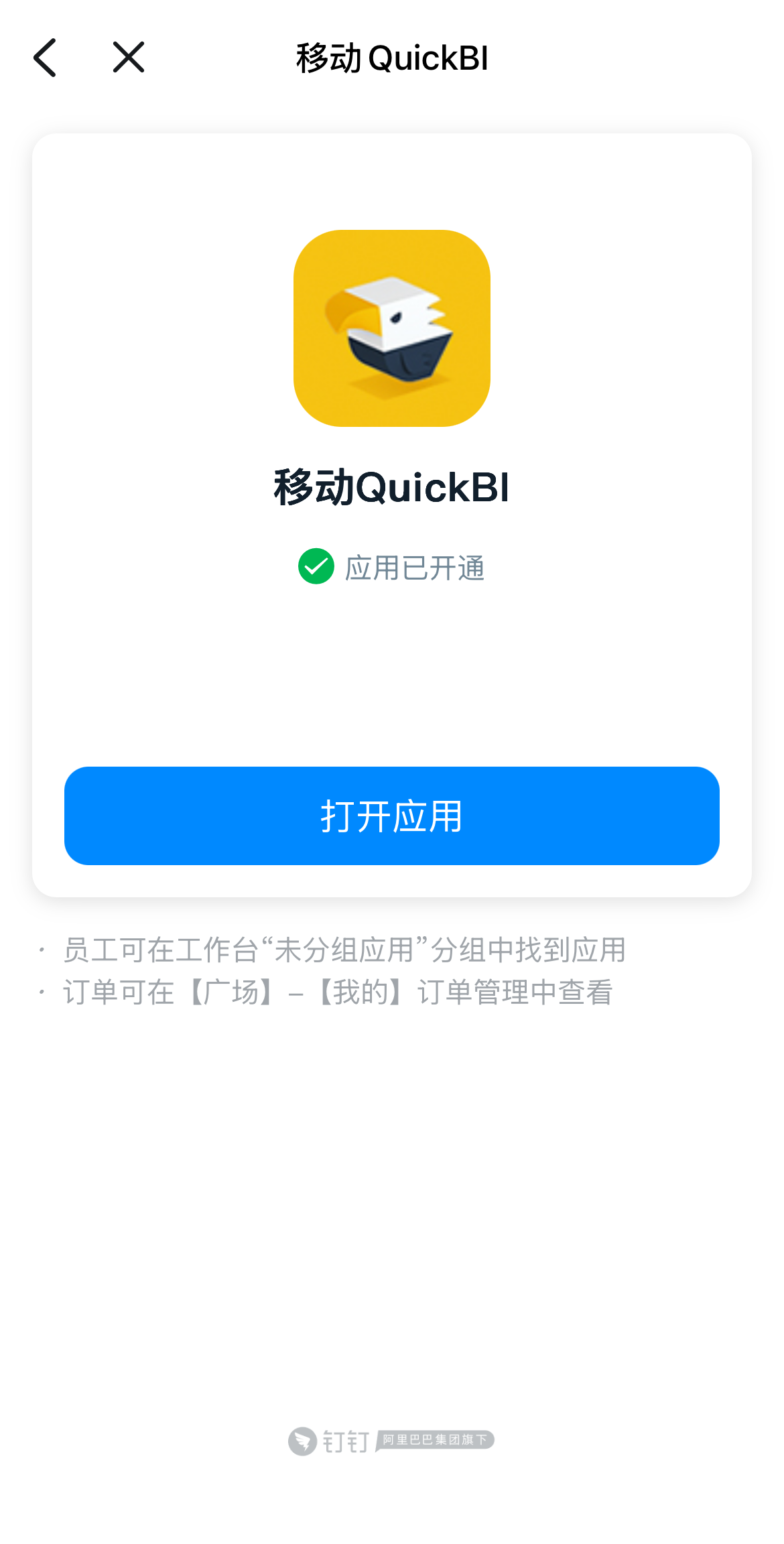
步骤二:钉钉接口授权
微应用安装完成后,点击添加新授权弹窗中的下一步,即可从扫码开通环节跳转至填写CorpId。在此环节中您需要进行以下操作。
步骤三:微应用配置
通过办公软件同步进来的账号(钉钉/企微/飞书),如拥有编辑权限,则可以在PC端微应用中创建和编辑报表。
微应用默认打开方式为工作台,您可以根据业务需求,配置为跳转浏览器。
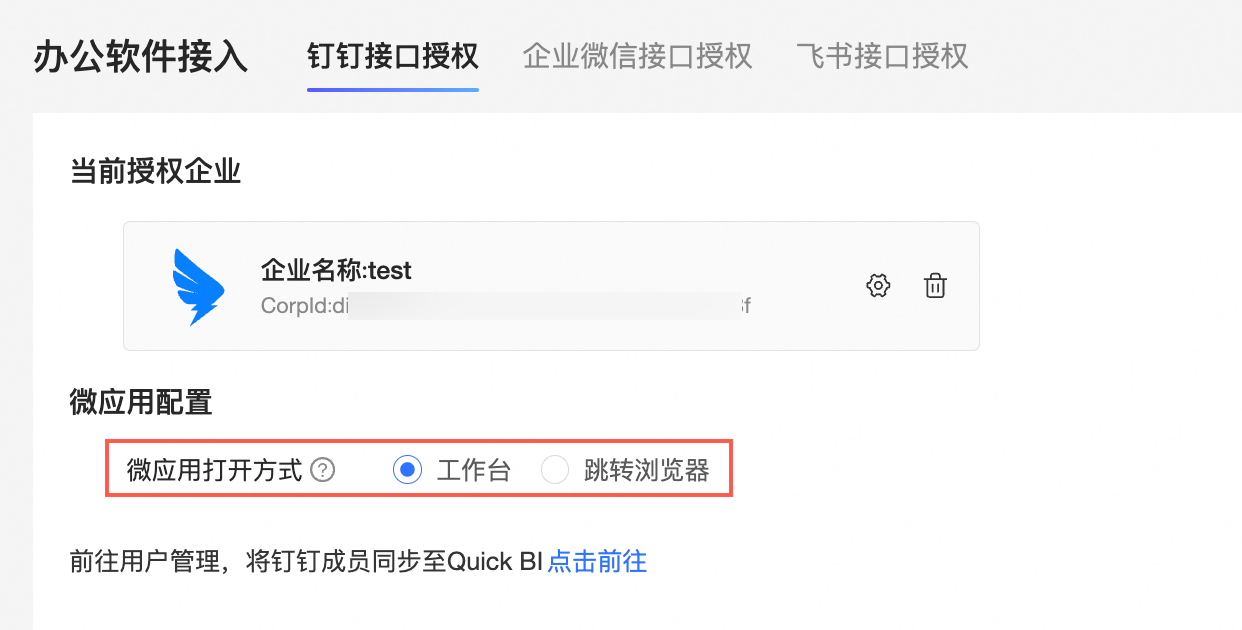
微应用打开方式的配置仅对PC端生效。
当微应用的默认打开方式设置为工作台时,您可以在钉钉工作台内进行查看和编辑。
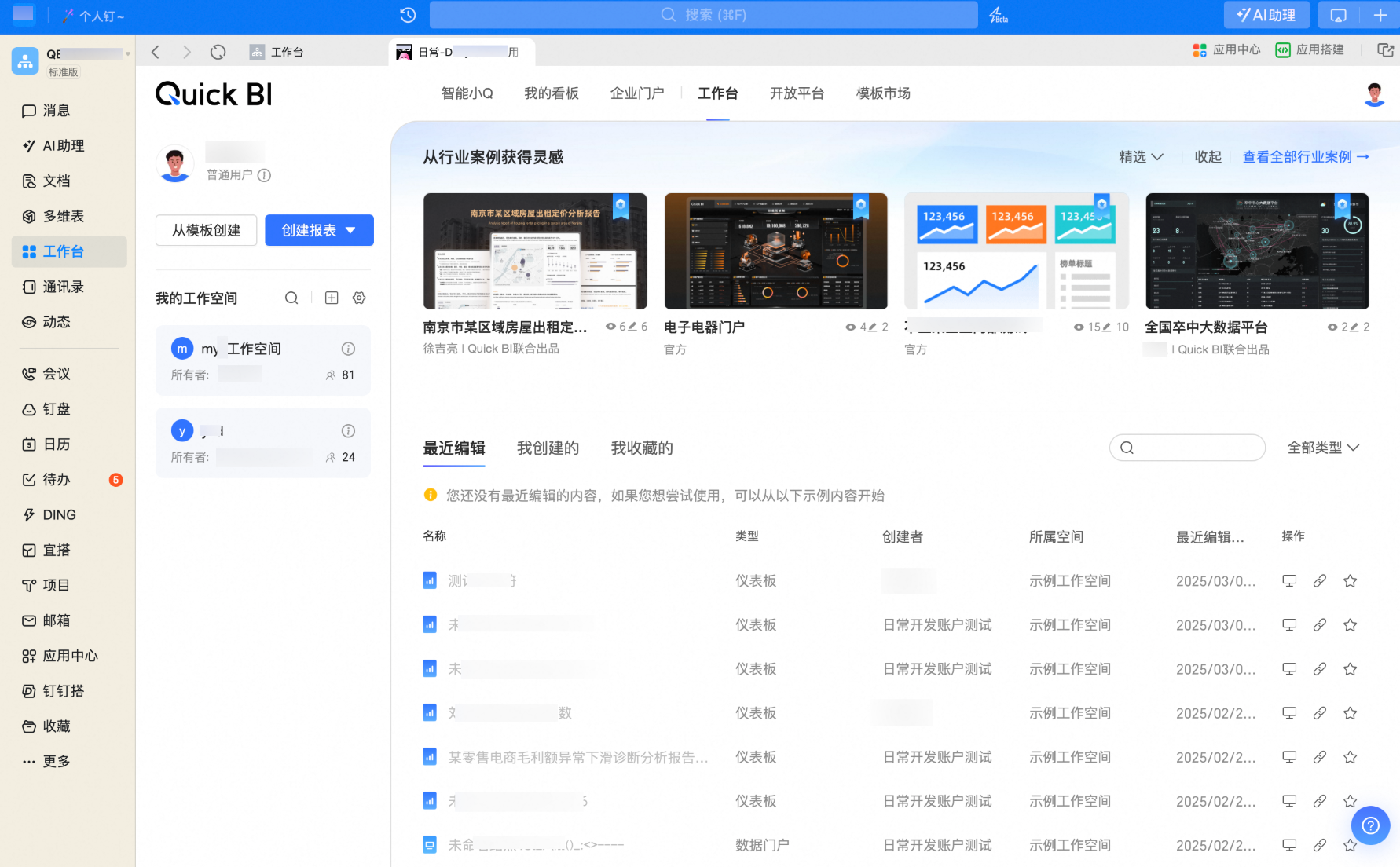
当微应用的默认打开方式为跳转浏览器时,您可以通过微应用点击跳转至浏览器进行查看和编辑等操作。
说明钉钉客户端内的关于页面打开方式配置的优先级高于Quick BI微应用打开方式的配置。
当钉钉端内开启了【工作台应用内所有页面都在钉钉内打开】开关时,跳转浏览器不生效,目标页面仅在工作台打开。
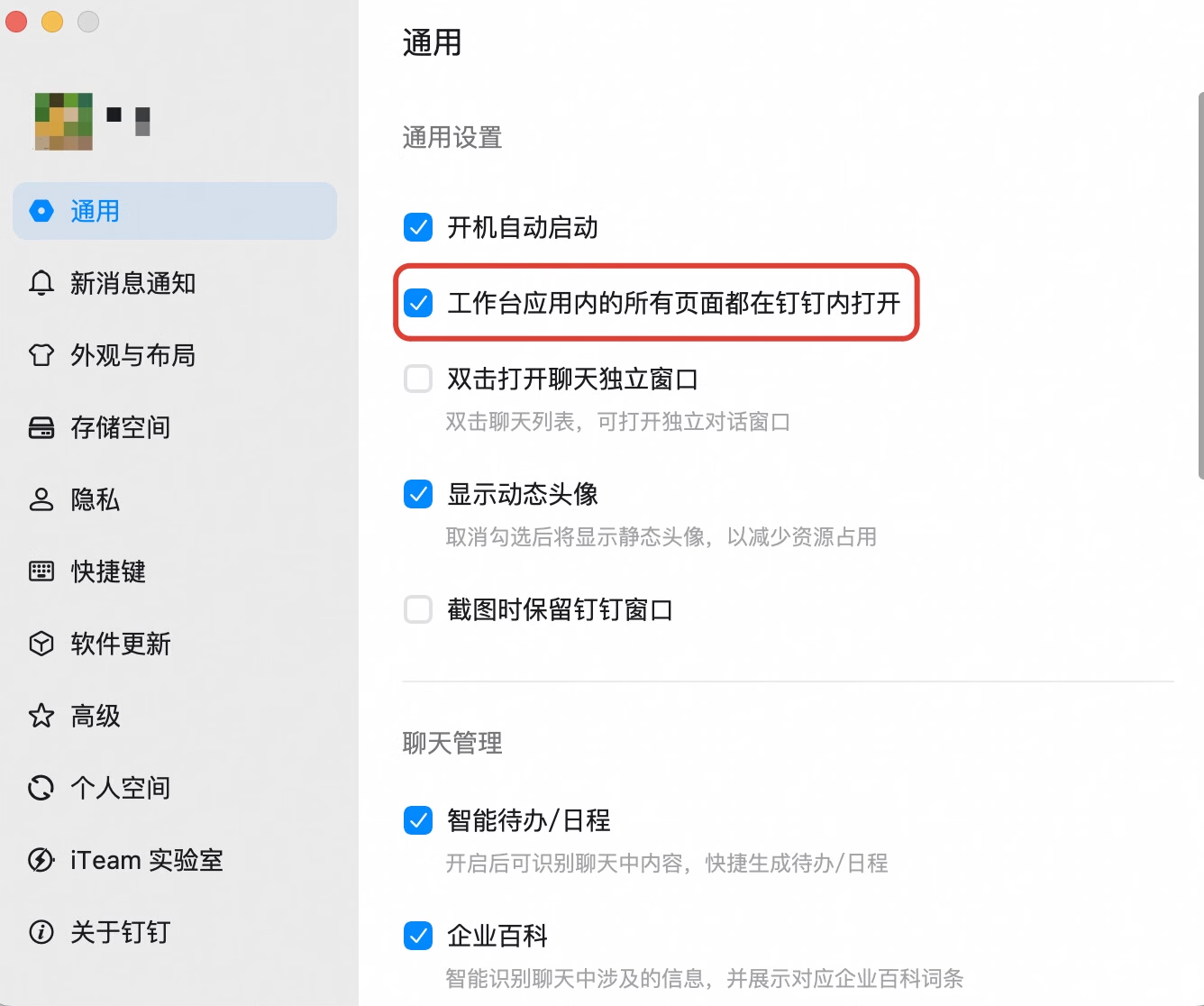
后续操作
完成添加企业授权后,您可以继续进行编辑已授权企业信息、解除已授权企业、同步钉钉成员等操作。
解除已授权企业
单击目标企业卡片右侧的![]() 图标,选择提示弹窗中的解除授权按钮即可完成解绑。
图标,选择提示弹窗中的解除授权按钮即可完成解绑。
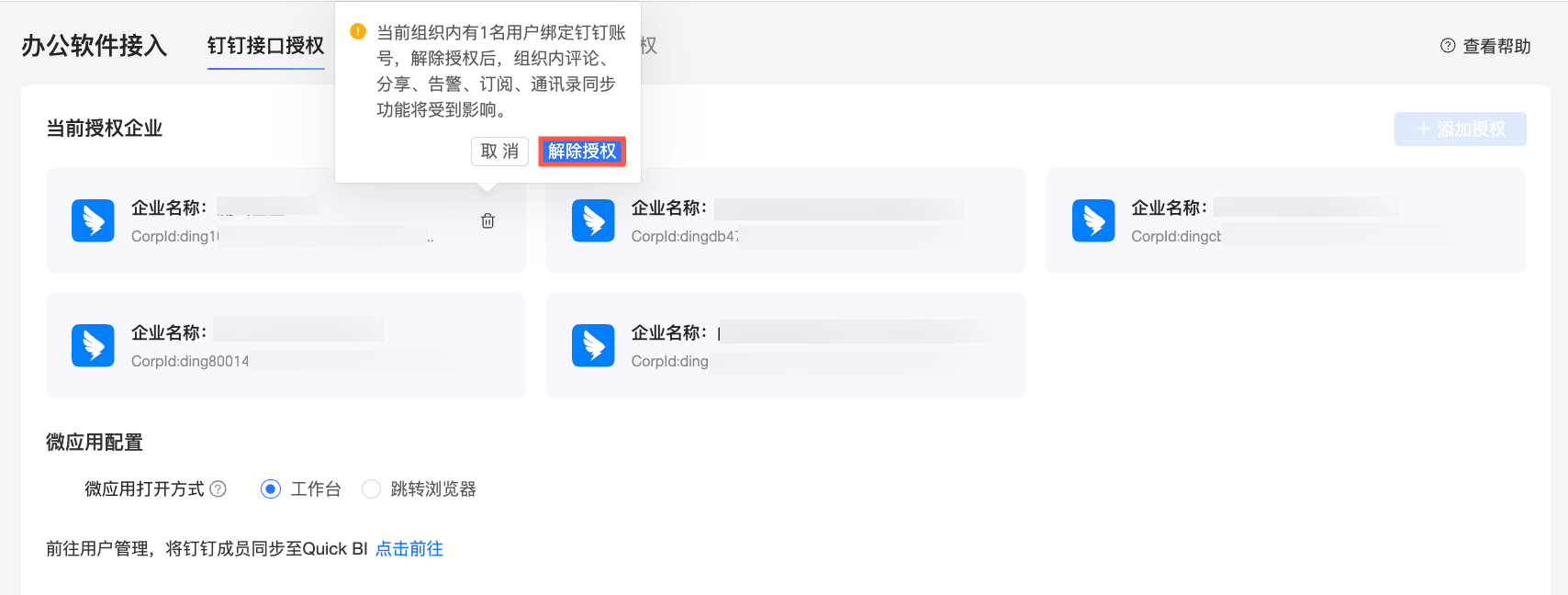
同步钉钉成员
支持在添加用户中通过从办公软件同步入口直接添加钉钉用户。
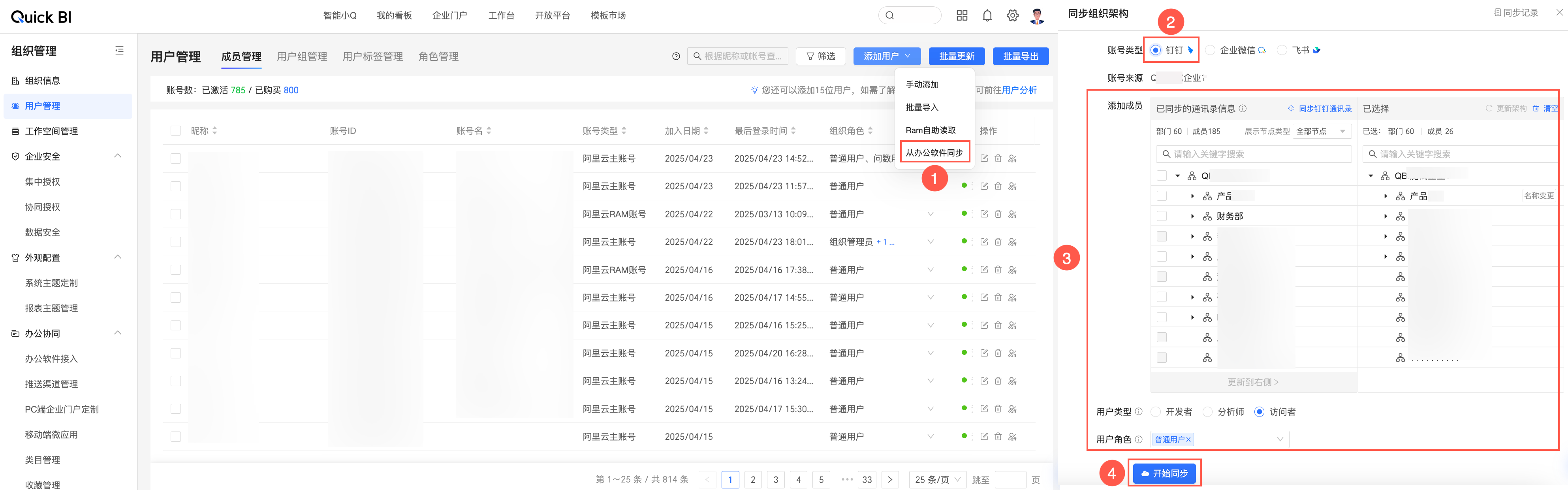
绑定钉钉账号
钉钉接口授权成功后,支持在个人设置中通过绑定【钉钉】账号入口进行扫码绑定。
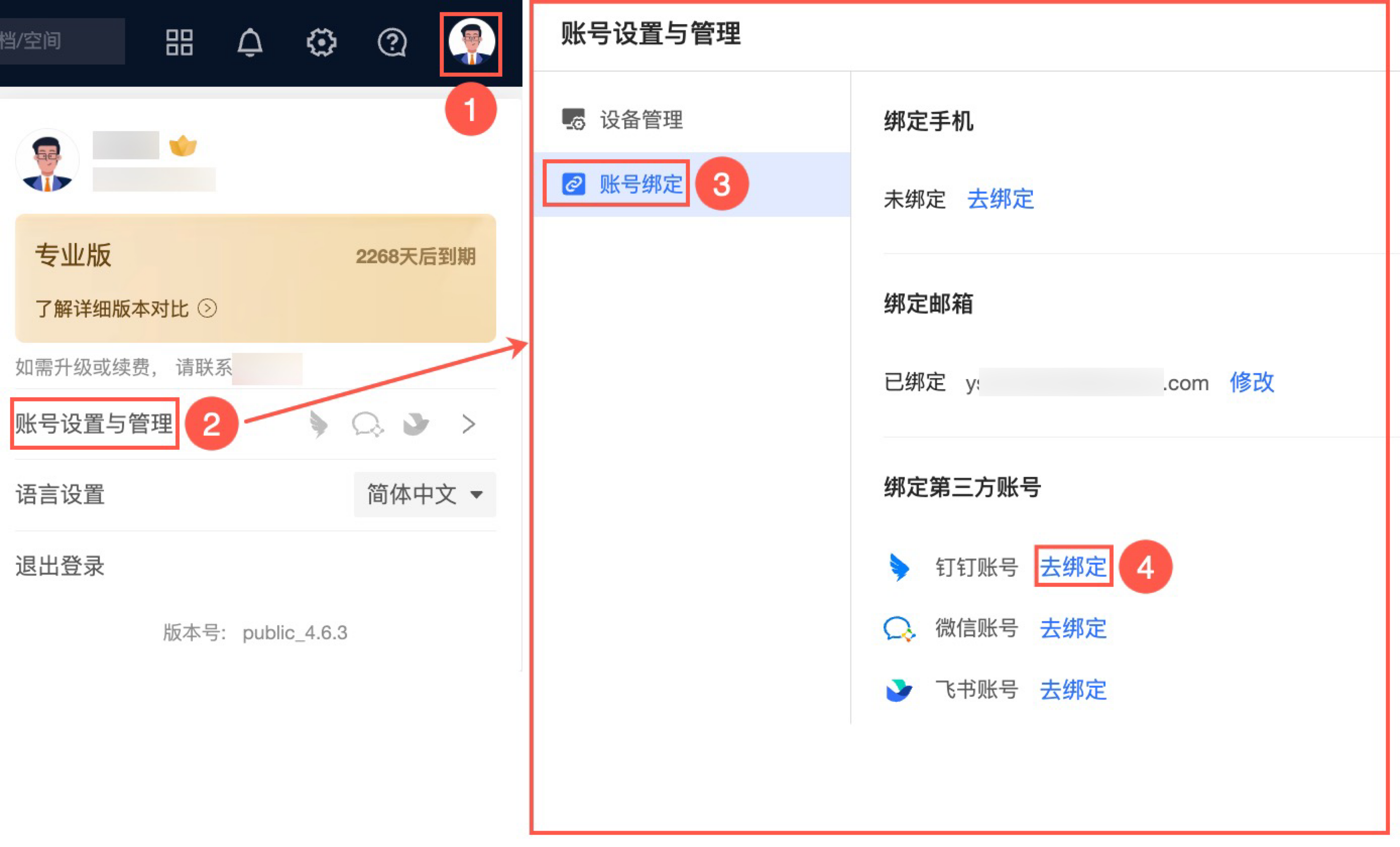 组织管理员可以在成员管理中为其他用户绑定钉钉账号。
组织管理员可以在成员管理中为其他用户绑定钉钉账号。